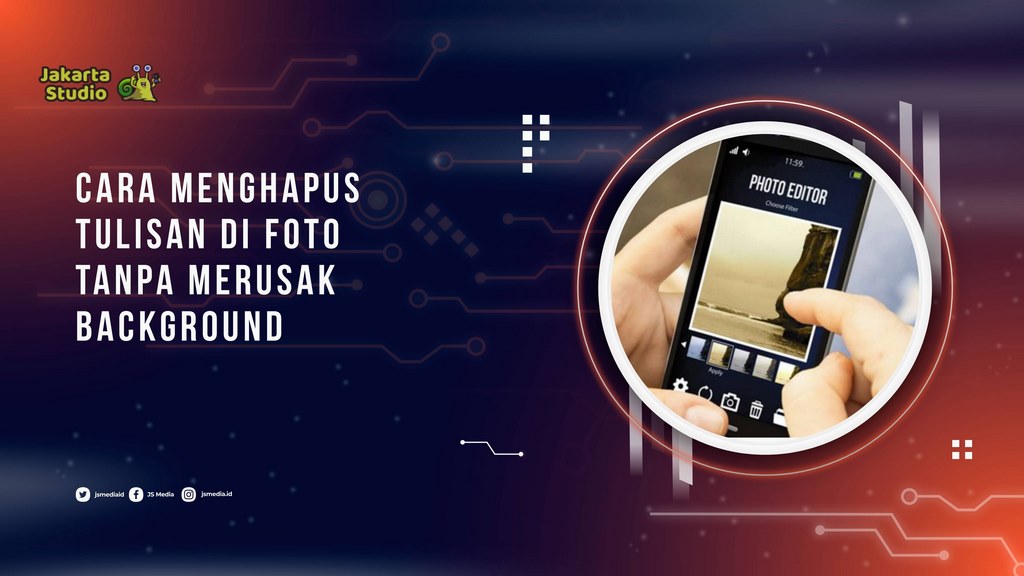Menghapus tulisan di foto sering kali menjadi tantangan, apalagi jika ingin hasilnya tetap terlihat alami. Untungnya, kini ada banyak cara menghapus tulisan di foto tanpa merusak background yang bisa kamu lakukan, baik menggunakan HP maupun laptop.
Dengan bantuan aplikasi atau alat online, kamu bisa memperbaiki gambar agar tampak seperti hasil profesional, tanpa perlu keahlian desain tingkat tinggi.
Mengapa hal ini penting? Karena sering kali kita ingin menggunakan kembali foto tanpa watermark, logo, atau teks yang mengganggu tampilan. Dengan teknik yang tepat, kamu bisa membuat foto tampak bersih tanpa meninggalkan bekas edit yang mencolok.
Cara Menghapus Tulisan di Foto Tanpa Merusak Background
berikut ini beberapa cara paling mudah untuk menghapus tulisan di foto tanpa harus meruksan background di fotonya.
1. Menggunakan Aplikasi Snapseed
Aplikasi Snapseed dari Google adalah salah satu yang paling populer untuk menghapus tulisan di foto. Fitur Healing Tool-nya sangat efektif untuk menghilangkan objek atau teks kecil di gambar.
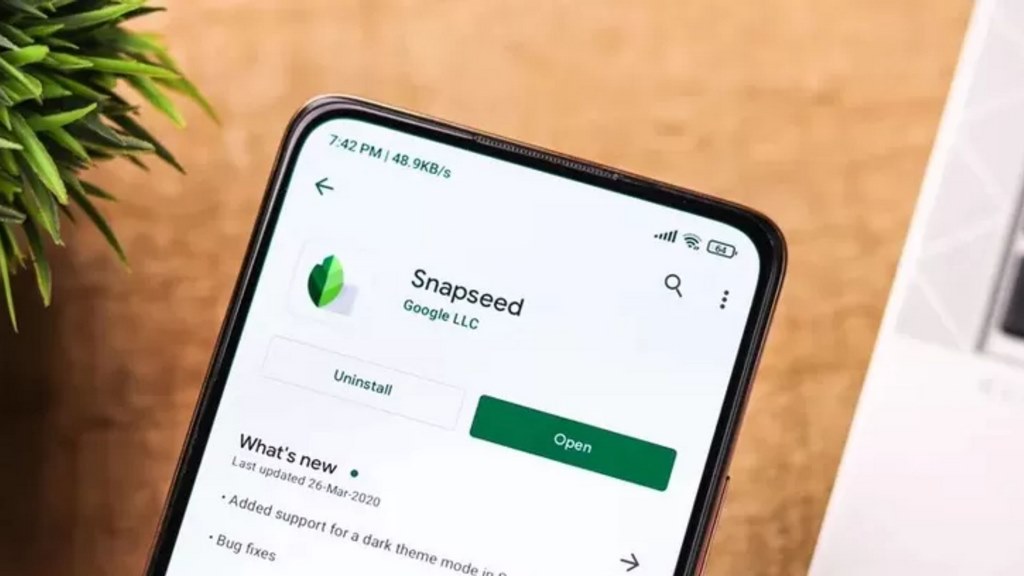
- Buka aplikasi Snapseed di HP kamu.
- Masukkan foto yang ingin diedit.
- Pilih menu Tools lalu Healing.
- Zoom bagian yang ada tulisan, lalu sapu dengan jari di area tersebut.
- Simpan hasil edit ketika tulisan sudah hilang.
Keunggulan Snapseed adalah kemampuannya mempertahankan tekstur dan warna background secara otomatis, sehingga hasilnya tetap natural.
2. Menghapus Tulisan di Foto dengan PicsArt
Selain Snapseed, PicsArt juga banyak digunakan untuk menghapus tulisan di foto tanpa merusak background. Aplikasi ini punya fitur Remove Object yang dapat bekerja secara otomatis.
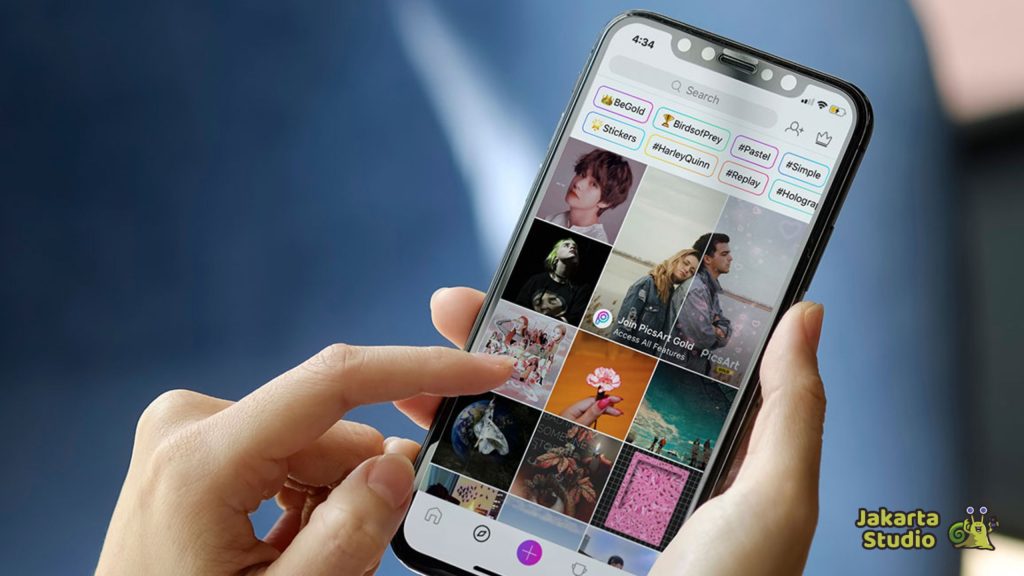
- Buka aplikasi PicsArt dan pilih foto yang ingin kamu edit.
- Ketuk ikon Tools lalu Remove.
- Sorot area tulisan yang akan dihapus.
- Tekan tombol Remove, lalu tunggu beberapa detik.
PicsArt cocok digunakan untuk foto dengan latar sederhana seperti langit, tembok polos, atau permukaan datar, agar hasilnya lebih halus dan rapi.
3. Menggunakan Website Fotor Online
Kalau kamu tidak ingin menginstal aplikasi, kamu bisa menggunakan situs Fotor.com untuk menghapus tulisan secara online. Cara ini sangat praktis karena bisa dilakukan langsung di browser HP atau laptop.
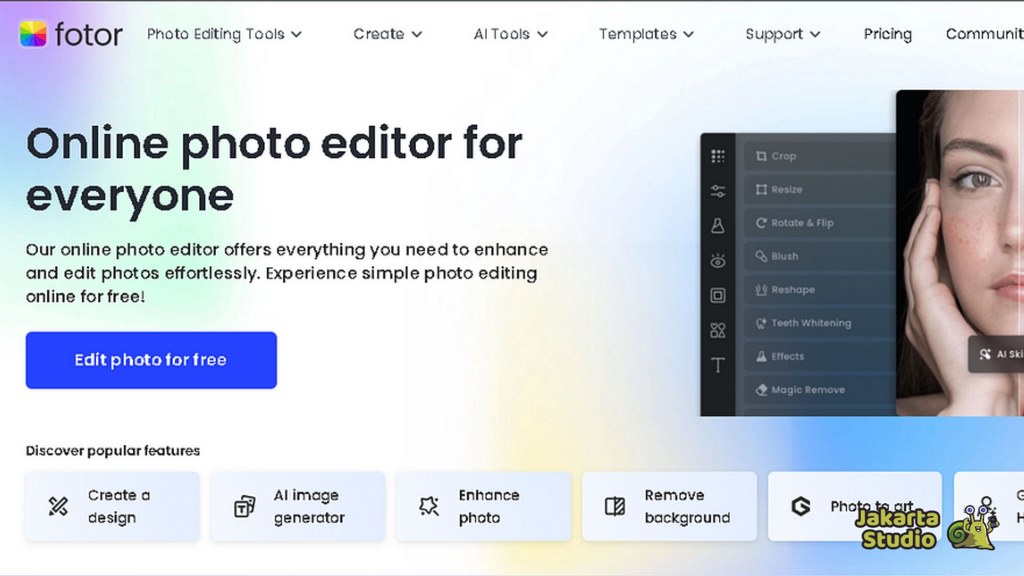
- Buka situs Fotor.com dan pilih menu Object Remover.
- Upload foto yang ingin kamu edit.
- Gunakan kuas untuk menandai tulisan yang akan dihapus.
- Klik Remove dan tunggu hasilnya muncul.
Keunggulan Fotor adalah kemampuannya menyesuaikan warna dan pencahayaan di sekitar area yang dihapus, sehingga background tidak tampak rusak atau berubah.
4. Menghapus Tulisan Menggunakan Photoshop
Untuk hasil profesional, Adobe Photoshop masih menjadi pilihan utama. Dengan fitur Content-Aware Fill, kamu bisa menghapus tulisan di foto dengan presisi tinggi.
- Buka foto di Photoshop.
- Pilih alat Lasso Tool atau Marquee Tool untuk menyeleksi area tulisan.
- Tekan tombol Shift + F5 atau pilih menu Edit → Fill.
- Pilih opsi Content-Aware, lalu klik OK.
- Background otomatis akan menyesuaikan dengan area sekitarnya.
Hasil dari Photoshop biasanya paling sempurna karena detail tekstur background tetap terjaga.
5. Menggunakan AI Tools Modern
Sekarang sudah banyak AI tools seperti Remove.bg, Cleanup.pictures, atau HitPaw Watermark Remover yang bisa menghapus tulisan hanya dengan sekali klik.
Cukup unggah gambar, pilih area yang berisi tulisan, dan biarkan sistem AI memperbaiki foto secara otomatis.
Metode ini sangat efisien untuk kamu yang ingin hasil cepat tanpa repot mengedit manual.
Tips Agar Hasil Penghapusan Tulisan Lebih Halus
Gunakan brush kecil saat menghapus tulisan agar tidak mengenai area penting.
Jika background kompleks (misalnya rumput atau tekstur kain), gunakan fitur clone atau healing untuk meniru pola sekitarnya.
Simpan foto dalam format beresolusi tinggi agar detail tetap terjaga.
Penutup
Sekarang kamu sudah tahu berbagai cara menghapus tulisan di foto tanpa merusak background, baik dengan aplikasi, situs online, maupun software profesional seperti Photoshop.
Pilih metode yang paling sesuai dengan kebutuhan dan perangkatmu. Dengan sedikit ketelitian, kamu bisa mendapatkan hasil foto bersih, natural, dan tetap menarik tanpa bekas tulisan sama sekali.